pdf转换成jpg PDF文档转换成JPG图片教程
发布时间:2015-06-04 09:37:59作者:知识屋
如何将pdf转换成jpg?虽说现在截图工具非常多,QQ、浏览器等都携带了截图工具,对于pdf文件转换成jpg文件问题,大家可以通过截图工具来进行解决,但是,这种方法非常的繁琐,如果pdf文件页数很多,用户则需要花费大量的时间用来截图,工作效率非常低。针对这个问题,小编为大家带来了一种简单快速的pdf文件转换成jpg方法,通过这个方法,大家可以轻松解决文件转换难题。下面,大家随小编一起来看看吧!
pdf文件转换成jpg方法步骤:
第1步:在电脑上下载安装一款文件转换工具——迅捷PDF转换成word转换器,大家可以网上搜索下,可以下载试用版,如果文档不多,就可以免费体验了。
第2步:打开迅捷PDF转换成word转换器,大家可以看到软件左侧有多种转换方式。作为一款出色的文件转换工具,迅捷PDF转换成word转换器拥有强大的文件转换技术,不仅支持多种文件的相互转换,还能实现多个文件的快速转换,另外其先进的文件解析技术,更是实现了文件的完整转换。
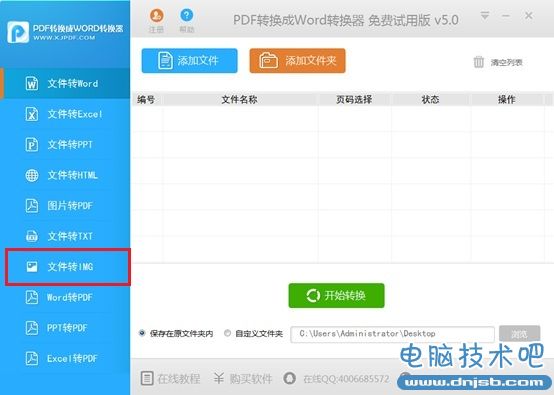
第3步:在软件左侧的转换模式中,选择“文件转IMG”。
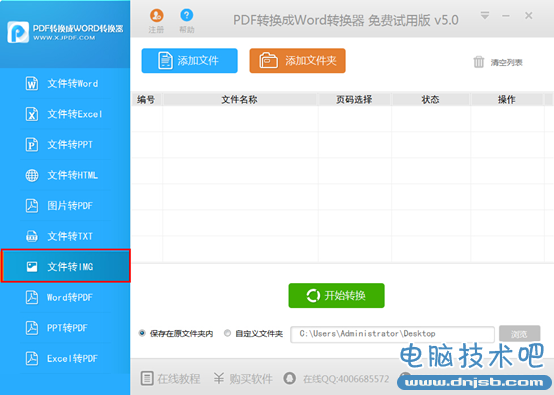
第4步:点击软件上方的“添加文件”按钮,将需要转换的pdf文件添加到软件中。
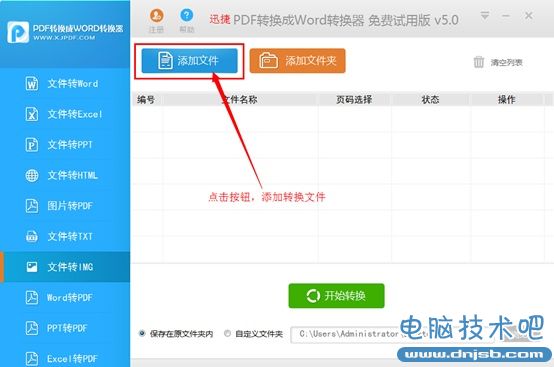
第5步:文件添加完成后,点击“开始转换”按钮,开始转换文件。这里我们直接默认将文件“保存在原文件内”的,如果用户想保存到其他位置,可以选择“自定义文件夹”进行设置。
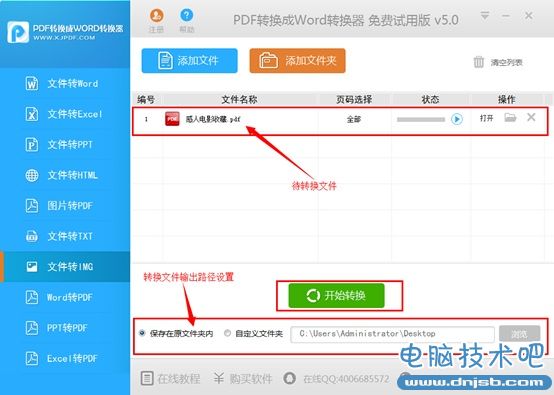
第6步:文件转换完成后,软件中则显示转换的jpg文件,大家可以点击文件夹样式的图标,则可以打开转换jpg文件所保存的文件夹。
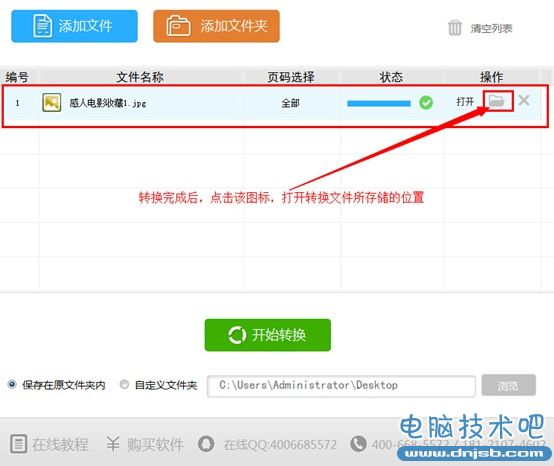
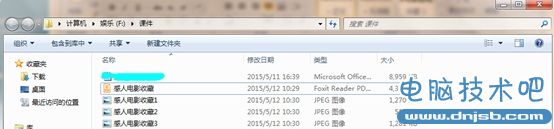
第7步:打开转换的jpg文件,与原文件对比转换效果。
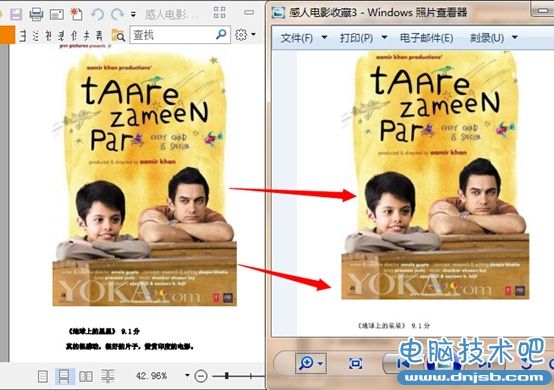
如何将pdf转换成jpg?从转换效果来看,迅捷PDF转换成word转换器转换效果非常好,PDF文件内容都被完整转换成了一个个jpg文件,不管是图片要是文字,排版都保持高度的一致,用户无需担心jpg图片清晰度问题。
知识推荐
软件推荐
更多 >-
1
 一寸照片的尺寸是多少像素?一寸照片规格排版教程
一寸照片的尺寸是多少像素?一寸照片规格排版教程2016-05-30
-
2
新浪秒拍视频怎么下载?秒拍视频下载的方法教程
-
3
监控怎么安装?网络监控摄像头安装图文教程
-
4
电脑待机时间怎么设置 电脑没多久就进入待机状态
-
5
农行网银K宝密码忘了怎么办?农行网银K宝密码忘了的解决方法
-
6
手机淘宝怎么修改评价 手机淘宝修改评价方法
-
7
支付宝钱包、微信和手机QQ红包怎么用?为手机充话费、淘宝购物、买电影票
-
8
不认识的字怎么查,教你怎样查不认识的字
-
9
如何用QQ音乐下载歌到内存卡里面
-
10
2015年度哪款浏览器好用? 2015年上半年浏览器评测排行榜!























































